So migrieren Sie von Shopify zu WooCommerce
Veröffentlicht: 2022-05-31Die Migration von Shopify zu WooCommerce ist einfacher als Sie denken und erfordert keine großen technischen Kenntnisse. Menschen starten oft ihren ersten Online-Shop mit Shopify und wenn der Shop schnell wächst, fühlen sie die Notwendigkeit, zu WooCommerce zu migrieren.
Wenn Sie WooCommerce für Ihren Online-Shop verwenden, haben Sie die Möglichkeit, neue und aufregende Funktionen für den Online-Verkauf zu entdecken.
Es gibt bestimmte Schritte, die Sie ausführen müssen, bevor Sie mit dem Migrationsprozess beginnen. Dieser Beitrag wird den gesamten Prozess in einfachen Schritten erklären.
Warum sollten Sie von Shopify zu WooCommerce migrieren?
Das erste, was Sie an WooCommerce mögen werden, ist, dass es Open Source ist. Das bedeutet, dass Sie nicht bezahlen müssen, um die Funktionen zu erkunden. Sie zahlen nur dann zusätzlich, wenn Sie Tools oder Add-Ons von Drittanbietern verwenden. Da es sich um Open Source handelt, ist es einfach, relevante Anwendungen für die Plattform zu finden.
Angenommen, Sie möchten Ihrer Website einige benutzerdefinierte Seiten hinzufügen, z. B. Dankesseite, Warenkorbseite usw. Mit WooCommerce-Buildern wie ShopEngine können Sie dies ganz einfach tun. Eine andere Sache ist, dass die meisten WooCommerce-Builder sowohl kostenlose als auch Pro-Optionen bieten. Sie können kostenlos starten und erst dann zur Pro-Version wechseln, wenn Sie mit den Funktionen zufrieden sind.
Wie ich bereits über ShopEngine sagte, erhalten Sie sowohl kostenlose als auch kostenpflichtige Optionen für das Plugin. Die Möglichkeiten sind endlos und die Verwaltung von Inhalten wird mit der WordPress-Plattform zum Kinderspiel.
Dinge, die vor der Migration von Shopify zu WooCommerce zu beachten sind
Sie sind also bereit, von Shopify zu WooCommerce zu migrieren. Bevor Sie jedoch weitere Schritte unternehmen, müssen Sie einige Fakten berücksichtigen. Hier sind die Dinge, die Sie tun müssen, bevor Sie mit der Migration von Shopify beginnen.
Bewahren Sie ein Backup Ihres Shops auf
Unabhängig davon, welche Maßnahmen Sie für einen Online-Shop ergreifen, wird immer empfohlen, eine Sicherungskopie der Website aufzubewahren. Dies schützt vor Datenverlust.
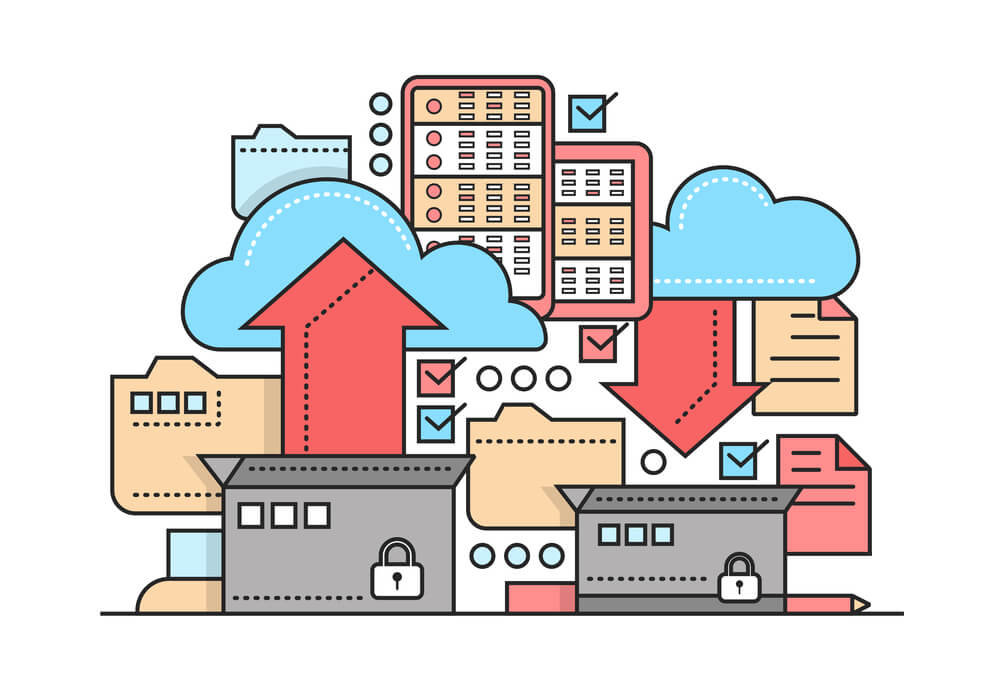
Wie bereits erwähnt, gibt es einige Einschränkungen bei der Shopify-Plattform. Eines der schlimmsten Dinge ist, dass es keine besondere Backup-Funktion der Plattform gibt. Shopify ermöglicht nur die Sicherung von Produktdaten, und das reicht für keinen Online-Shop aus.
Sie sollten neben den Produktdaten auch eine Sicherungskopie anderer Dateien aufbewahren. Dazu müssen Sie Tools von Drittanbietern verwenden. Sie können Backups zurückspulen oder Automatische Backups ausprobieren, um die Datensicherung des Stores beizubehalten. Dies sind Apps und Sie müssen die Stores mit einer dieser Apps verbinden, um die Site-Daten zu sichern.
Wählen Sie ein WooCommerce-freundliches Hosting
Mit Shopify müssen Sie keinen Hosting-Service separat nutzen. Aber wenn Sie auf die WooCommerce-Plattform migrieren, müssen Sie sich für ein qualitativ hochwertiges Hosting entscheiden, damit Ihre Website rund um die Uhr live bleibt.
Sie sollten sich jedoch nicht auf einen beliebigen Hosting-Anbieter verlassen. Wenn Sie einen großen Online-Shop betreiben, sollten Sie einen Hosting-Anbieter wählen, der einen dedizierten Service für WooCommerce anbietet. Unter Berücksichtigung aller genannten Faktoren bietet Kinsta derzeit den besten WooCommerce-Hosting-Service.
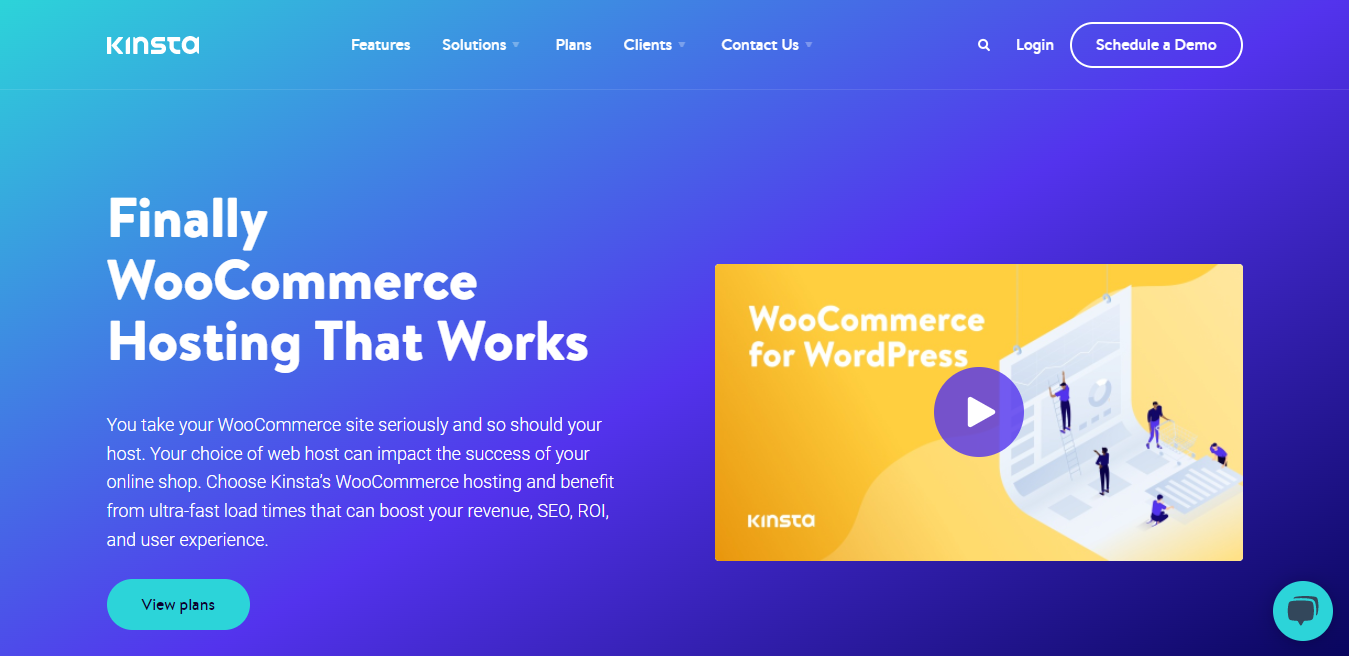
Wenn Sie nach so etwas wie Pay-as-you-go suchen und die Kosten senken möchten, sehen Sie sich den Cloudways-Hosting-Plan für WooCommerce an. Sie bieten erschwingliche Preise und bieten verwaltetes Webhosting, um die Ladegeschwindigkeit der Website hoch zu halten.
Wählen Sie ein WooCommerce-freundliches Design aus
Jede Art von Website in WordPress erfordert ein Thema, das im Wesentlichen das Layout der Website definiert. Dasselbe gilt für WooCommerce-Websites. Kein WordPress-Theme unterstützt WooCommerce. Sie müssen ein Thema auswählen, das mit WooCommerce kompatibel ist.
Wenn Sie ein benutzerfreundliches, leichtes und schnell ladendes WooCommerce- Theme wünschen, sollten Sie sich für das Bajaar WooCommerce-Theme entscheiden.
Wählen Sie die besten WooCommerce-Plugins
Da Sie bereits Benutzer von Shopify sind, wissen Sie, dass die Anpassung von Online-Shops eine Art von Tools oder Add-Ons erfordert. In WordPress und WooCommeerce benötigen Sie einige Plugins, die helfen, den Shop anzupassen.
Hier sind die wichtigsten Plugins, mit denen Sie Ihren Shop ganz einfach mit WooCommerce anpassen können —
- Elementor
- ShopEngine
- MetForm
- WooCommerce-Zahlungen
Je nach Art Ihres Online-Shops benötigen Sie möglicherweise auch einige zusätzliche Plugins. Führen Sie bei Bedarf nach dem Wechsel von Shopify zu WooCommerce Ihre eigenen Recherchen durch.


Schritte zum Migrieren von Shopify zu WooCommerce
Sobald Ihre Vorbereitungen für die Migration von Shopify zu WooCommerce abgeschlossen sind, befolgen Sie die unten beschriebenen Schritte.
Schritt 1: WordPress installieren
Bevor Sie Ihren WooCommerce-Shop starten, müssen Sie WordPress installieren und die Umgebung erstellen, um den Shop von Shopify zu WooCommerce zu übertragen.
Zunächst müssen Sie die WordPress-Datei herunterladen. Die Nutzung ist kostenlos.
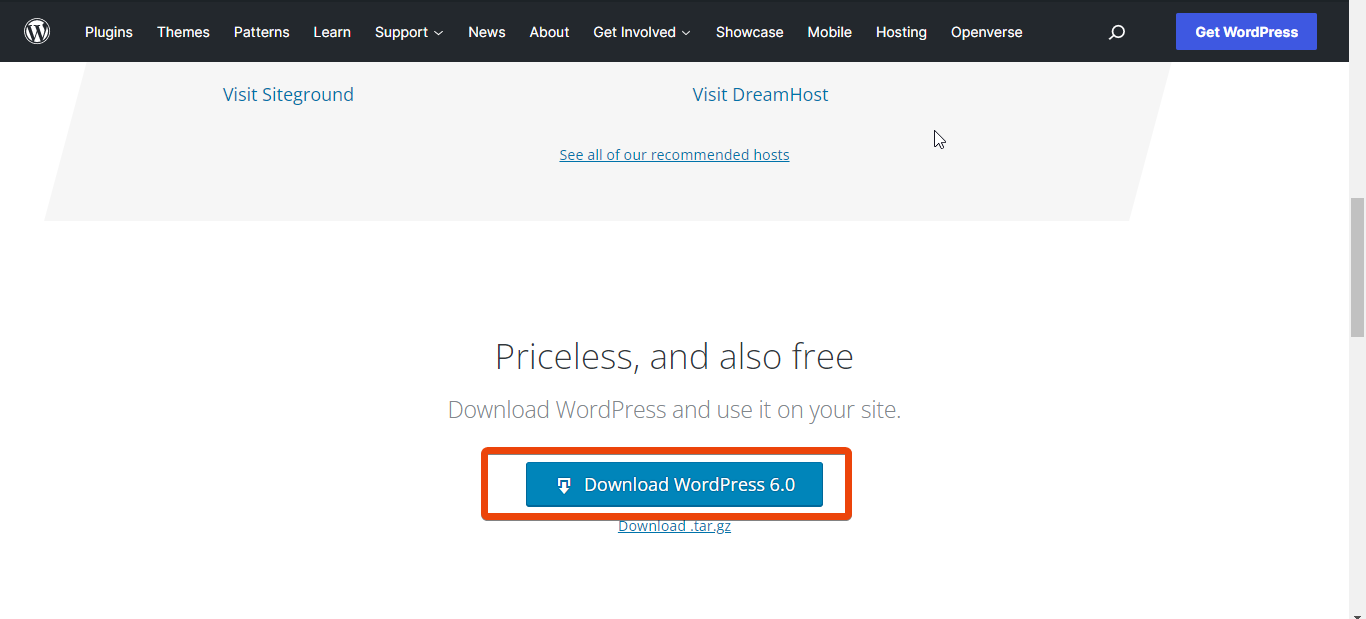
Um WordPress zu installieren, müssen Sie sich mit Ihrem Hosting-Provider beraten, bevor Sie mit dem Migrationsprozess beginnen. Renommierte Webhosting-Dienste werden verwendet, um den Dienst kostenlos bereitzustellen. Sie können sie bitten, WordPress für Ihre Domain zu installieren. Es dauert nicht länger als ein paar Minuten.
Schritt 2: Installieren Sie WooCommerce
Sobald Sie mit der WordPress-Installation fertig sind, ist es an der Zeit, WooCommerce von Ihrem WordPress-Dashboard aus zu installieren. Gehen Sie dazu zum WordPress- Dashboard > Plugins > Neu hinzufügen .
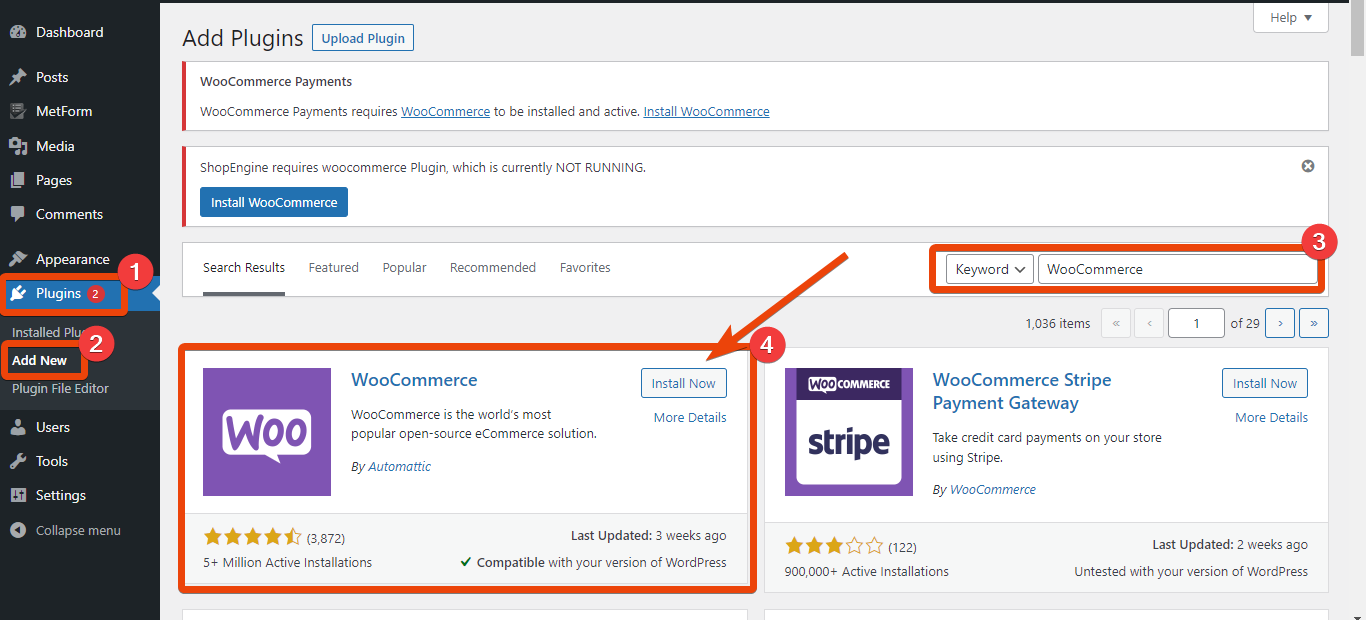
Geben Sie nun in das Plugin-Suchfeld WooCommerce ein und das Plugin wird dort angezeigt. Klicken Sie auf die Schaltfläche Installieren und aktivieren Sie dann das Plugin über das Dashboard.
Erkunden Sie nach der Installation die Einstellungen und wählen Sie die Optionen gemäß Ihren Anforderungen aus.
Schritt 3: Produkte aus Shopify exportieren
Wie bereits erwähnt, können Sie die Produktdaten von Shopify herunterladen. Das Gute ist, dass Sie beim Herunterladen der Produktdaten neben den Produktnamen auch Produktlink-Slugs, Titel, Tags, Varianten und Preise erhalten.
Um die Produkte aus Ihrem Shop zu exportieren, gehen Sie im Dashboard zu Produkt > Alle Produkte. Dort sehen Sie eine vollständige Liste der Produkte, die in Ihrem Geschäft verfügbar sind. Wählen Sie oben auf dem Bildschirm Exportieren und klicken Sie auf die Schaltfläche.
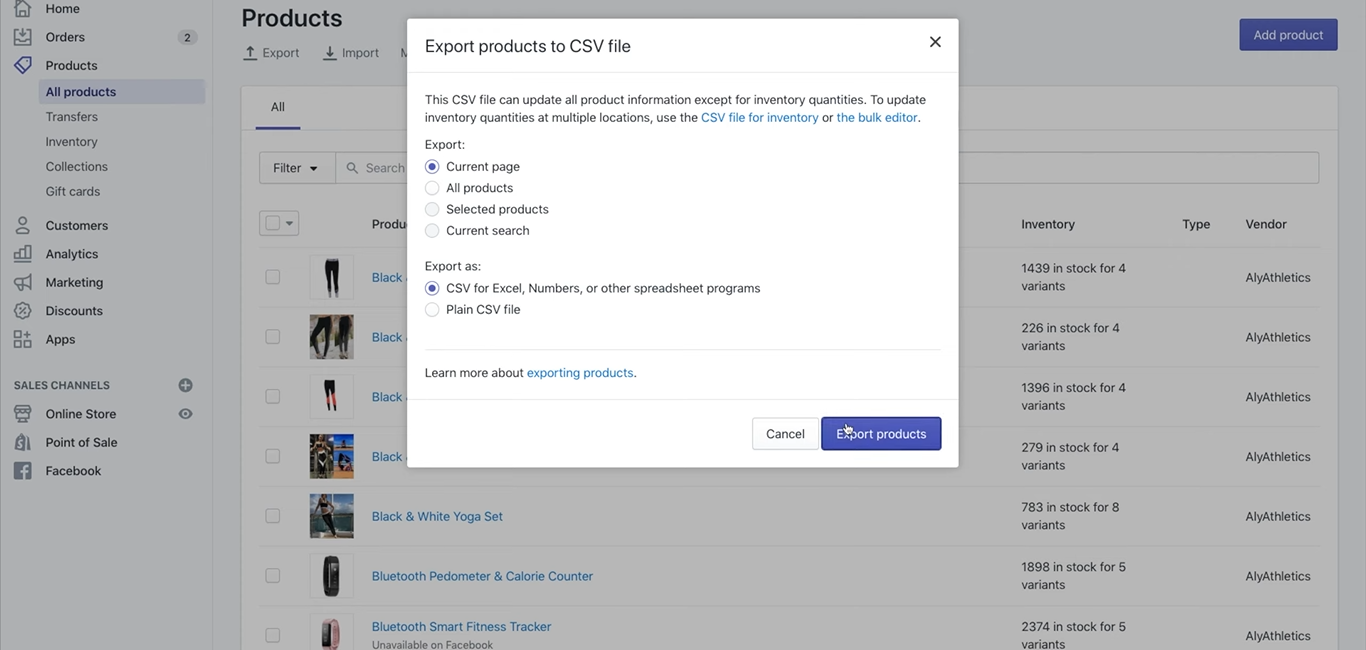
Klicken Sie auf Alle Produkte und wählen Sie dann unter Exportieren als die Option CSV für Excel, Numbers oder andere Tabellenkalkulationsprogramme aus. Klicken Sie auf die Export-Schaltfläche und Shopify exportiert alle Produktdaten mit ihren individuellen Slugs, Preisen und Zahlen.
Mit einer CSV-Datei wird es einfach, das Produkt direkt in WooCommerce zu importieren.
Schritt 4: Produkte in WooCommerce importieren
Um die Produkte in Ihren WooCommerce-Shop zu importieren, gehen Sie zum WordPress-Dashboard > WooCommerce > Produkte . Klicken Sie auf Produkte und Sie sehen die Option zum Importieren von Produkten. Klicken Sie auf die Schaltfläche „Importieren“ und wählen Sie die CSV-Datei aus, die Sie von Shopify heruntergeladen haben.
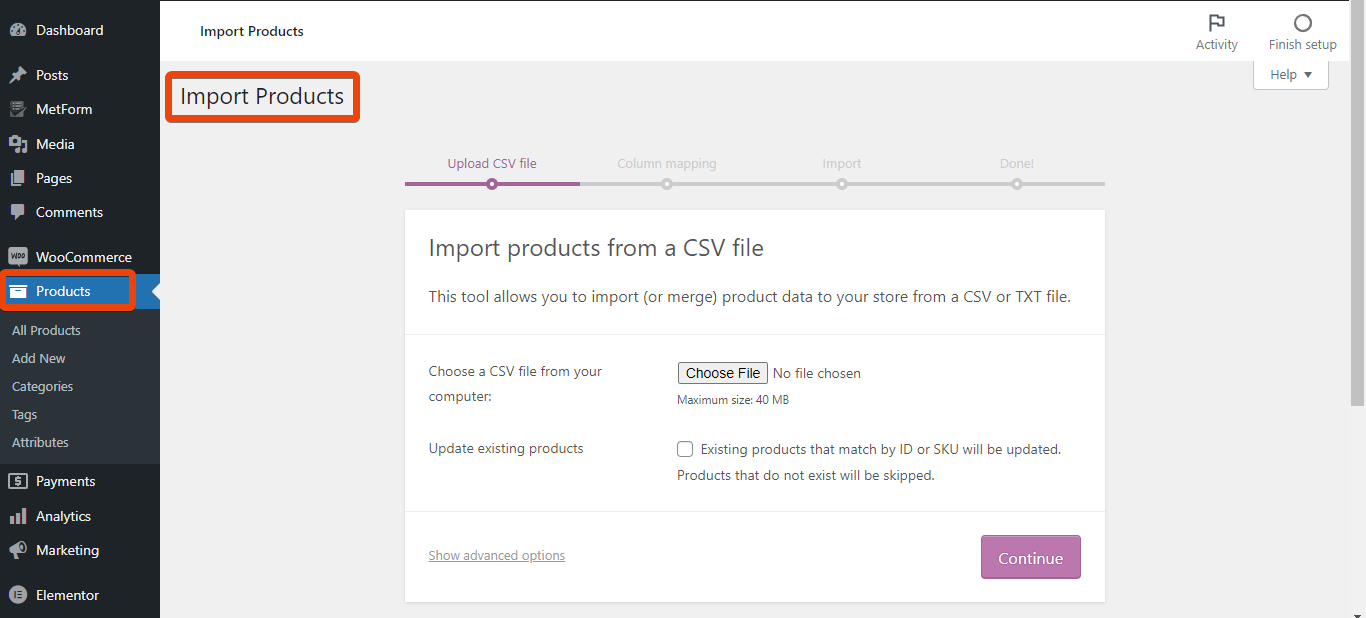
Gehen Sie beim Exportieren der Produkte durch die Einstellungen und wählen Sie diese nach Ihren Wünschen aus.
Der Importvorgang bringt alle Daten in Ihren WooCommerce-Shop. Sie können die Produkttitel, Permalinks usw. später ändern.
Schritt 5: Aktualisieren Sie den Domäneneintrag
Sie möchten den Domainnamen Ihres Shops nicht ändern, oder? Sie müssen also den Domain-Eintrag aktualisieren und auf WooCommerce verweisen. Als Sie den Shopify-Shop betrieben haben, waren die Aufzeichnungen anders. Aber für WooCommerce sollte der Domain-Eintrag geändert werden.
Dazu müssen Sie sich an Ihren Domain-Registrar wenden. Es ist einfacher als Sie denken. Der Domain-Registrar aktualisiert die Daten für Sie. In den meisten Fällen wird es kostenlos sein.
Schritt 6: Passen Sie den WooCommerce-Shop an
Nachdem Sie die Produktdaten in Ihr Geschäft importiert haben, ist es an der Zeit, das Geschäft anzupassen. Dafür sind zwei grundlegende Plugins gut genug, nämlich — Elementor und Shopengine .
Hier ist Elementor ein benutzerfreundlicher Seitenersteller und ShopEngine ist ein WooCommerce-Builder .
ShopEngine wird mit unzähligen fertigen Vorlagen und Modulen geliefert, um einen High-End-WooCommerce-Shop zu erstellen, ohne Code schreiben zu müssen. Außerdem können Sie jede der Seiten eines WooCommerce-Shops anpassen.
Benutzer können beispielsweise die Produktseite, die Warenkorbseite, die Dankesseite und mehr mit der Drag-and-Drop-Funktion anpassen.
Letzte Worte
Schließlich haben Sie die Migration von Shopify zu WooCommerce abgeschlossen. Es ist an der Zeit, die Funktionen von WooCommerce zu erkunden. Gehen Sie verschiedene Einstellungen durch und überprüfen Sie auch die Vorlagen von ShopEngine. Sie werden feststellen, dass es zu einfach ist, einen Online-Shop auf Basis von WooCommerce zu erstellen.

